Om du vill visa alternativ för att arbeta med Outlook klickar du på Arkiv > Alternativ. Alternativen kategoriseras efter E-post, Kalender, Grupper, Personer och så vidare.
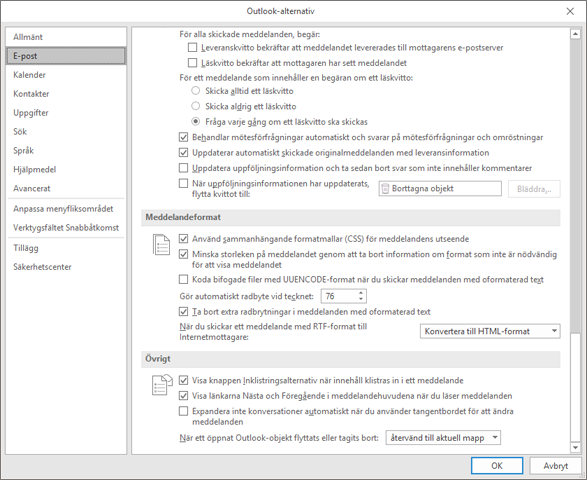
Outlook fönsterrutor
Anpassa Outlook-fönster
-
Klicka på Navigering för att välja antalet objekt som visas i navigeringsfältet längst ned i Outlook-fönstret. Du kan ändra visningsordningen för objekten i navigeringsfönstret genom att välja ett objekt under Visa i den här ordningen och sedan klicka på Flytta upp eller Flytta ned.
-
Klicka på Läsfönster för att ange när ett nytt e-postobjekt ska markeras som läst. Mer information finns i Markera ett meddelande som läst eller oläst.
Starta och avsluta Outlook
Starta Outlook i den här mappen Klicka på Bläddra för att välja den mapp du vill öppna när du startar Outlook.
Tömma borttagna objekt-mappar när du avslutar Outlook Välj det här alternativet om du vill tömma dina borttagna objekt-mappar automatiskt när du avslutar Outlook.
Varning!: När mappen Borttaget töms tas alla objekt i den mappen bort permanent.
AutoArchive
Minska postlådans storlek genom att ta bort eller flytta gamla objekt till en arkivdatafil Klicka på Inställningar för arkivera automatiskt om du vill anpassa inställningarna för Arkivera automatiskt. Mer information finns i Arkivera äldre objekt automatiskt.
Påminnelser
Visa påminnelser Markera eller avmarkera det här alternativet om du vill aktivera eller inaktivera påminnelser om möten eller avtalade tider i Outlook.
Spela upp ljud för påminnelser Markera eller avmarkera det här alternativet om du vill aktivera eller inaktivera påminnelseljud. Klicka på Bläddra för att ersätta standardljudet för påminnelser (reminder.wav) med en anpassad ljudfil på datorn.
Exportera
Exportera Outlook-information till en fil för användning i andra program Klicka på Exportera för att öppna import- och exportguiden för att överföra meddelanden, kalender, uppgifter eller kontakter till Outlook på en annan dator eller för att göra en Säkerhetskopia av Outlook-datafil (.pst). Mer information om hur du exporterar Outlook-objekt finns i Exportera eller säkerhetskopiera meddelanden, kalender, uppgifter och kontakter.
RSS-feeds
Alla RSS-feeds som uppdateras visas som nya Välj det här alternativet om du vill markera objekt från RSS-feeds som nya när de uppdateras.
Synkronisera RSS-feeds med den gemensamma feedlistan (CFL) i Windows Välj det här alternativet om du vill visa och underhålla samma prenumerationslista för RSS-feeds i både Internet Explorer och Outlook. Mer information finns i Visa samma RSS-feeds i Internet Explorer och Outlook.
Skicka och ta emot
Ange inställningar för skicka och ta emot för inkommande och utgående objekt Klicka på Skicka/ta emot om du vill skapa, redigera eller ta bort grupper för Skicka/ta emot. Mer information finns i Varför använda grupper för Skicka/ta emot?
Skicka direkt när du är ansluten Välj det här alternativet om du vill att Outlook ska skicka meddelanden som skrivs medan du arbetar offline så fort du är online igen.
Utvecklare
Konfigurera avancerade alternativ för anpassade formulär Klicka på Anpassade formulär för att ange avancerade alternativ för anpassade formulär. Mer information finns i Anpassa Outlook-formulär.
Visa användargränssnittsfel i tillägget Om ett tillägg försöker ändra Outlook-användargränssnittet och misslyckas visas som standard inget felmeddelande i Outlook. Du kan välja det här alternativet om outlook ska visa meddelanden för tilläggsfel som är relaterade till användargränssnittet.
Visa
Inaktivera maskinvaruacceleration för grafik Välj det här alternativet om du vill sluta använda datorns grafikkort för att återge tredimensionella figurer, figureffekter och texteffekter.
Övrigt
Ange snabbklickskategori Klicka på Snabbklick för att ange en standardkategori som ska tilldelas när du klickar på kolumnen Kategorier.
Fråga efter bekräftelse innan objekt tas bort permanent Välj det här alternativet om du vill att Outlook ska be dig bekräfta innan du tar bort ett objekt permanent.
Tillåt analys av skickade e-postmeddelanden för att identifiera personer som du ofta e-postar och ämnen som du ofta diskuterar, och ladda upp den här informationen till standard-SharePoint Server Välj eller avmarkera det här alternativet om du vill hantera om din aktivitet i Outlook analyseras för förslag på kollegor och nyckelord (en funktion som är utformad för att hjälpa dig att snabbt få kontakt med personer och information i organisationen).
Aktivera felsökningsloggning (kräver omstart av Outlook) Välj det här alternativet om du vill aktivera loggning för vissa Outlook-funktioner för att skapa loggar som kan vara användbara för supportpersonal som felsöker problem. Mer information finns i Vad är alternativet Aktivera loggning (felsökning)?
Migrera gruppscheman från en tidigare version av Microsoft Outlook Klicka på Välj mapp för att välja en mapp när du migrerar gruppscheman från en annan version av Outlook.
Använda animeringar när du expanderar konversationer och grupper Som standard visas en kort animering i Outlook när du expanderar meddelandekonversationer eller grupper. Avmarkera det här alternativet om du vill inaktivera animeringseffekten.










